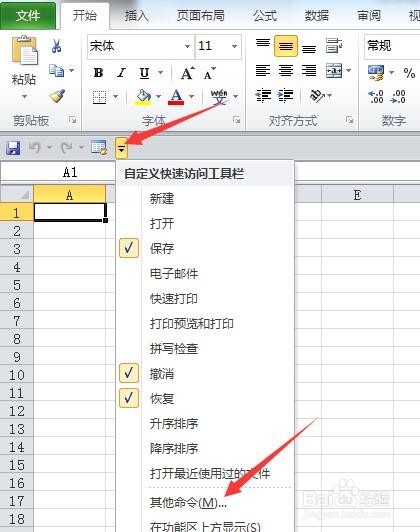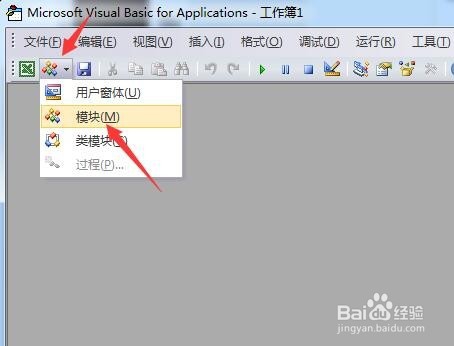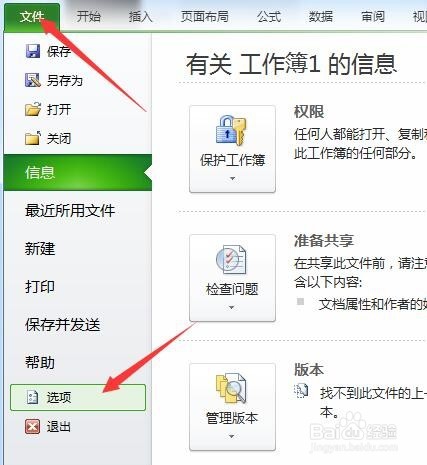如何在Excel选项卡中增加自己写的VBA
1、首先,打开Excel2010软件,点击自定义快速访问工具栏按钮,在弹出的命令中选择其他命令。
2、弹出Excel选项,如图所示之处,选择开发工具选项卡,点击代码,点击添加。代码添加到右侧后,点击确定。
3、在快速访问工具栏上出现代码按钮,点击,在弹出的项目中点击Visual Basic
4、进入VBA编辑器,点击如图所示模块按钮,在弹出的代码窗口中输入自己的代码。
5、代码完成后,点击保存,在保存类型处点击,选择类型为Excel加载宏(*.xlam)
6、点击文件菜单,点击选项,弹出Excel选项,点击加载项,在右侧找到刚才保存的工作簿,点击转到。
7、弹出加载宏,勾选工作簿1,点击确定。再点击文件,点击选项。
8、点击自定义功能区,点击新建选项卡,在如图所示位置点击选择宏,点击列表框中的宏按钮,点击添加。
9、添加到右侧新建好的选项卡,点击确定,我们看到界面上就出现了新建选项卡,点击后就看到我们添加的VBA宏命令,点击就执行了自己的代码。
声明:本网站引用、摘录或转载内容仅供网站访问者交流或参考,不代表本站立场,如存在版权或非法内容,请联系站长删除,联系邮箱:site.kefu@qq.com。
阅读量:22
阅读量:71
阅读量:49
阅读量:28
阅读量:48